Consertar Vizio Smart TV fica travando, travando, travando, reiniciando
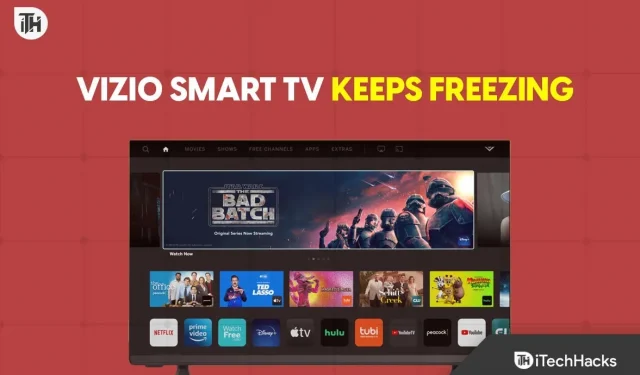
Quando se trata de marcas americanas de Smart TV com preço mais barato e melhor custo-benefício, você pode querer considerar o Vizio. As Smart TVs da Vizio são acessíveis, oferecem ótima qualidade de imagem e possuem alguns outros recursos. Embora seu sistema operacional ainda não tenha sido finalizado, não se pode esperar mais em seu segmento de preços. Obviamente, bugs e problemas podem superar a palavra “acessível” na maioria dos casos por um motivo ou outro. Vizio Smart TV fica travando e desligando é uma delas.
Ter uma smart TV em sua casa ou escritório é um grande salto se pensarmos nas necessidades de streaming ou entretenimento de TVs antigas a telas de celulares. Uma tela maior significa melhor visualização e melhor acesso a recursos adicionais. Hoje em dia, os usuários de smart TV também preferem jogar para ter uma experiência imersiva. Quando se trata de TVs inteligentes da marca Vizio, elas são muito boas em termos de qualidade e desempenho, com exceção de engasgos e congelamentos ocasionais.
Bem, isso pode ser um problema para muitos usuários que não querem que essas coisas aconteçam com suas smart TVs de tempos em tempos. Mas uma reinicialização rápida deve corrigir o problema de congelamento na maioria dos casos. No entanto, nem todo mundo parece sortudo ou inteligente o suficiente para resolver o mesmo problema recorrente repetidamente. E nem sempre uma simples reinicialização pode resolver o problema de congelamento ou travamento.
Consertar Vizio Smart TV fica travando, travando, travando, reiniciando
Se dermos uma olhada rápida em alguns fóruns on-line, as TVs inteligentes Vizio congelam aleatoriamente sem nenhum motivo específico. Obviamente, existem tantas razões que se aplicam a essa questão que precisamos discuti-las mais a fundo.
Isso inclui firmware de sistema desatualizado, conexão de internet lenta, problemas de controle remoto, falhas de conexão Bluetooth, falta de energia suficiente, aplicativos desatualizados no sistema, memória ou armazenamento cheio e muito mais.
Felizmente, você pode verificar todas as etapas abaixo para executá-las manualmente em sua Smart TV Vizio para corrigir problemas de congelamento e desligamento facilmente.
1. Reinicie sua Vizio Smart TV.
Antes de prosseguir com outras soluções de problemas, é recomendável que você simplesmente reinicie sua Smart TV Vizio seguindo estas etapas.
- Pressione o botão Menu no controle remoto da Smart TV Vizio.
- Agora use as teclas de navegação para navegar até System.
- Selecione Redefinir e administração.
- Selecione a opção Ciclo de energia suave.
- Aguarde a conclusão da reinicialização.
2. Desligue e ligue novamente a Vizio Smart TV.
Não há nada de especial aqui para executar o método de ligar e desligar em sua Smart TV porque a maioria de nós já fez isso antes. Se você ainda não ligou e desligou sua smart TV Vizio, siga estas etapas. Ele basicamente atualiza o sistema da TV e limpa os possíveis dados de cache que podem afetar o uso da TV ou o lançamento de qualquer aplicativo.
- Desligue a Vizio Smart TV e desconecte o adaptador da tomada elétrica.
- Agora espere cerca de alguns minutos.
- Em seguida, pressione e segure o botão liga / desliga na TV / controle remoto por cerca de um minuto.
- Certifique-se de repetir as mesmas etapas algumas vezes para remover a estática da TV.
- Depois disso, conecte o cabo de alimentação novamente e ligue a Vizio Smart TV novamente.
Você também pode seguir as etapas abaixo para ligar sua Smart TV Vizio sem problemas.
- Pressione o botão “Menu” no controle remoto para abrir a opção “Configurações”.
- Selecione o menu Sistema e selecione Redefinir e Administração.
- Agora selecione a opção Soft Power Cycle.
- Selecione Sim para confirmar.
- Aguarde a conclusão do processo e verifique novamente o problema.
3. Verifique corretamente a conexão de energia
Às vezes, problemas de conexão a uma fonte de alimentação ou um adaptador de energia solto em uma tomada também podem fazer com que sua Smart TV Vizio congele e desligue. Nesse caso, se o cabo de alimentação não estiver conectado corretamente à tomada, você poderá ter esses problemas. Certifique-se de desconectar o cabo de alimentação e conectá-lo novamente em uma tomada/tomada diferente para verificar o problema.
4. Verifique sua conexão com a Internet
Se você possui a Smart TV mais recente da Vizio (SmartCast UI) ou qualquer outra Smart TV da Vizio, os conflitos de conexão com a Internet também podem incomodá-lo muito. Isso pode afetar o desempenho da TV até certo ponto durante a inicialização ou transmissão de conteúdo. Às vezes, problemas de conexão com a Internet podem fazer com que o fluxo seja armazenado em buffer ou reproduzido em uma resolução mais baixa, o que é bastante comum.
Além disso, uma conexão instável com a Internet também pode fazer com que um sistema em execução trave ou o conteúdo seja reproduzido se o download ou a sincronização em segundo plano estiver em andamento. Você precisará de um limite mínimo de dados da seguinte maneira.
- SD (abaixo de 720p) requer uma taxa de bits mínima de 3 Mbps.
- HD (720p) requer uma taxa de bits mínima de 8 Mbps.
- Full HD (1080p) requer uma taxa de bits mínima de 8 Mbps.
- A transmissão ao vivo requer uma taxa de transferência de dados de pelo menos 10+ Mbps.
- 4K requer uma taxa de dados de pelo menos 16+ Mbps.
Você pode verificar a taxa de transferência de dados atual em sua smart TV Vizio seguindo as etapas abaixo.
- Pressione o botão Menu no controle remoto.
- Selecione a opção Rede.
- Selecione a opção Test Connection para executar um teste de conexão na TV.
Se a mensagem “Download não disponível” aparecer na tela, significa que você tem um problema com a Internet. Certifique-se de reiniciar seu dispositivo de rede, como seu roteador ou modem Wi-Fi, para corrigir falhas de rede.
Caso contrário, tente desconectar o cabo de alimentação do roteador/modem da tomada e aguarde alguns minutos. Em seguida, pressione e segure o botão liga / desliga no roteador por um minuto. Finalmente, reconecte o cabo de alimentação e ligue o roteador.
5. Tente mudar para um canal Wi-Fi ou largura de banda superior
Wi-Fi de banda única tradicional ou mais comumente usado em 2,4 GHz é adequado para quase todos. No entanto, às vezes, uma conexão Wi-Fi de banda dupla de 5 GHz pode ser útil em alguns casos para baixar conteúdo ou jogos maiores, transmitir conteúdo 4K etc.
Se vários dispositivos estiverem conectados à mesma rede, sua TV pode ser interrompida devido a velocidades de rede mais lentas ou desligamentos frequentes com atrasos maiores.
- Vá para o painel de administração do Roteador Wi-Fi por meio de um navegador da web.
- Faça login no painel de administração usando o nome de usuário e a senha padrão (impressos na parte de trás do roteador).
- Em seguida, vá para a guia Menu e abra a opção Rede.
- Agora selecione Wi-Fi e selecione a banda de 5 GHz. (se suportado)
- Digite a senha do Wi-Fi para configurar a conexão.
- Feito isso, salve as alterações e conecte sua smart TV Vizio a uma conexão Wi-Fi de 5 GHz usando a mesma senha.
6. Verifique se há atualizações de software do sistema.
Você pode verificar facilmente as atualizações de software do sistema pendentes na sua Smart TV Vizio seguindo estas etapas. Usar um gadget eletrônico executando um sistema operacional pode ser tedioso em termos de atualizações de software. Mas é uma etapa necessária que você não deve evitar para minimizar ao máximo erros ou falhas.
- Ligue sua TV inteligente Vizio.
- Vá para a guia “Menu” e abra a opção “Sistema”.
- Selecione Verificar atualizações.
- Se você tiver atualizações pendentes, certifique-se de atualizar o software do sistema.
- Agora aguarde a conclusão do processo de atualização.
- Depois disso, você pode reiniciar sua Vizio Smart TV.
7. Atualize todos os aplicativos desatualizados
As TVs inteligentes Vizio instalam aplicativos usando VIA, que significa Vizio Online Apps. Se você deseja atualizar manualmente aplicativos desatualizados em sua smart TV Vizio, siga as etapas abaixo.
- Pressione o botão V ou VIA no controle remoto.
- Selecione o aplicativo que deseja atualizar.
- Em seguida, selecione o botão amarelo no controle remoto.
- Se você vir uma opção de atualização, selecione-a.
- Se uma atualização não estiver disponível, selecione Desinstalar aplicativo e, em seguida, OK.
- Agora confirme sua escolha selecionando “Sim” e clicando em “OK”.
- Acesse sua própria loja de aplicativos usando o controle remoto.
- Em seguida, procure o aplicativo e encontre-o para atualizar ou reinstalar.
- Clique em OK e selecione Instalar para concluir.
8. Desative as configurações de desligamento automático
Quase todas as TVs inteligentes Vizio modernas têm um recurso de desligamento automático que pode ser útil se a TV estiver inativa por cerca de 10 minutos para desligá-la. No entanto, esse recurso pode causar alguns problemas de congelamento de tela. Portanto, desabilitar a opção deve funcionar.
- Ligue sua smart TV Vizio e vá para a guia Menu.
- Abra a opção Temporizadores e desative o recurso de desligamento automático.
- Você também pode alterar o recurso Sleep Time para evitar dormir.
- Agora reinicie sua TV para verificar o problema.
9. Mude o modo de imagem
Tente alterar o modo de imagem da sua smart TV Vizio como uma possível solução para o problema de congelamento. Em alguns casos, alterar o perfil de cores pode corrigir gagueiras ou falhas visuais.
- Abra sua smart TV Vizio e vá para a guia Menu.
- Abra a opção “Imagem” e vá para “Modo Imagem”.
- Aqui você pode alternar várias opções para verificar se há problemas.
- Depois disso, reinicie a TV para que as alterações entrem em vigor.
10. Desative o CEC (Controle Eletrônico de Consumo)
O Consumer Electronics Control (CEC) é um protocolo de comunicação que permite que os dispositivos se conectem a uma TV por meio de uma porta HDMI usando um único controle remoto universal.
- Ligue sua Vizio Smart TV e vá para a guia Menu.
- Navegue até a opção “Sistema”.
- Selecione CEC e desative esse recurso.
- Reinicie a TV e verifique se há outros problemas.
11. Tente reinstalar aplicativos de terceiros instalados recentemente.
As TVs Vizio SmartCast oferecem suporte a aplicativos de streaming que podem apresentar alguns problemas que precisam ser atualizados ao longo do tempo, desinstalando e reinstalando aplicativos de terceiros para evitar erros.
- Pressione o botão V no controle remoto para abrir o menu SmartCast.
- Abra Exibir todos os aplicativos e realce um aplicativo específico.
- Em seguida, pressione o botão amarelo para abrir a guia de opções.
- Aqui você pode encontrar opções para desinstalar o aplicativo.
- Depois de desinstalado, reinicie a TV e reinstale o aplicativo da App Store.
12. Limpe os dados do cache
Certifique-se de limpar os dados de cache em sua smart TV Vizio seguindo estas etapas.
- Acesse o menu principal da sua smart TV Vizio.
- Selecione “Configurações” e selecione “Geral”.
- Agora selecione “Clear Cache” e você receberá uma mensagem de confirmação.
- Clique em OK para continuar e o cache será limpo.
- Em seguida, reinicie sua TV.
13. Redefinição de fábrica Vizio Smart TV
Você pode tentar redefinir de fábrica sua Smart TV Vizio seguindo as etapas abaixo para redefinir todas as configurações e configurações, armazenamento, etc. para os padrões de fábrica. Basicamente, ajuda o dispositivo a funcionar como novo e basicamente corrige travamentos ou gagueiras.
- Inicie o Vizio TV e vá para a guia Menu.
- Abra o menu Sistema e selecione a opção Redefinir e Administração.
- Selecione Redefinir a TV para as configurações de fábrica.
- Agora insira o código de controle parental (padrão 0000).
- Selecione OK para confirmar e aguarde a conclusão da redefinição de fábrica.
- Depois disso, sua TV Vizio será reiniciada automaticamente.
- Aguarde a TV inicializar novamente no sistema.
- Em seguida, ajuste manualmente a configuração.
Se você estiver usando o SmartCast Vizio TV, poderá redefinir sua TV com o botão de combinação seguindo estas etapas.
- Pressione e segure o botão de volume para baixo + enter por cerca de 10 segundos no controle remoto.
- Uma mensagem pop-up aparecerá na tela da TV instruindo você a pressionar e segurar o botão enter para reiniciar a TV.
- Em seguida, pressione e segure o botão enter para iniciar o processo de redefinição.
Observação: observe que a redefinição de fábrica também pode apagar todos os canais da Vizio TV.
14. Entre em contato com o suporte da Vizio
Se nenhum dos métodos funcionou para você, entre em contato com o suporte da Vizio para obter mais assistência. É recomendável que você envie um tíquete de relatório com os dados necessários para ajudar os desenvolvedores ou agentes de suporte a se aprofundarem nele.
É tudo por agora. Se você tiver outras perguntas sobre o mesmo problema, sinta-se à vontade para comentar abaixo.



Deixe um comentário